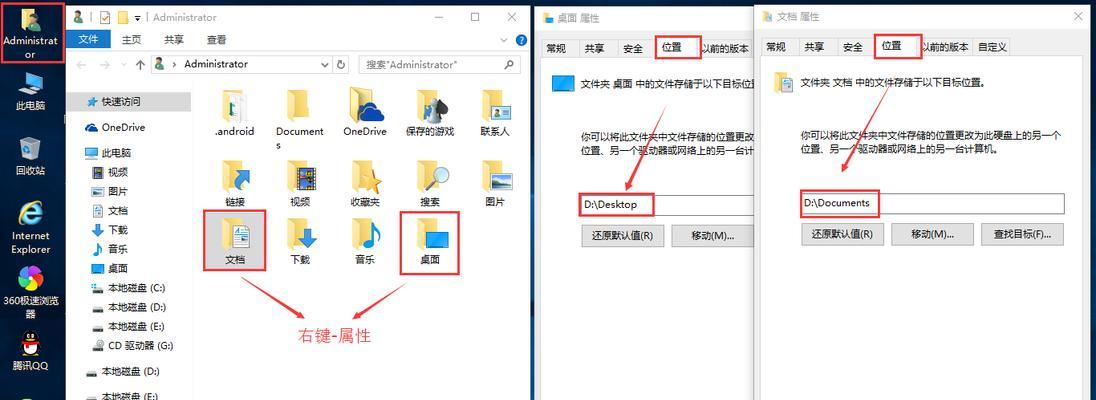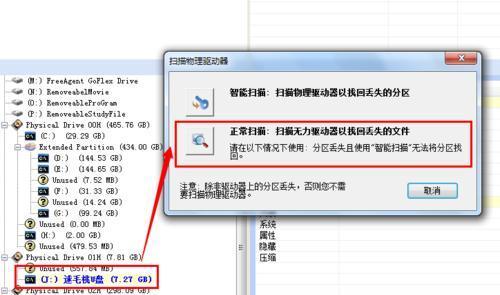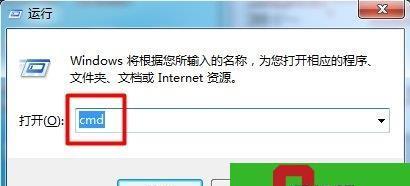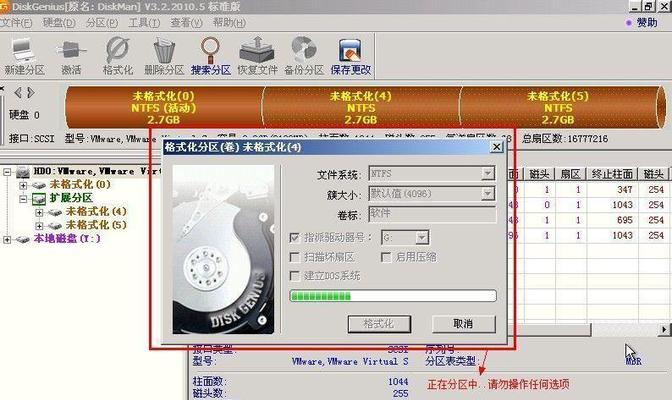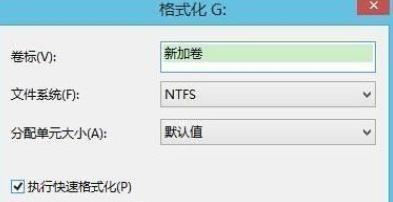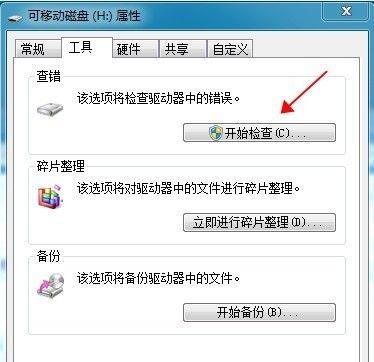U盘作为一种便捷的存储设备,已经广泛应用于各个领域。然而,有时我们可能会遇到U盘写保护无法格式化的问题,这给我们的数据传输和存储带来了困扰。本文将探讨U盘写保护问题的原因,并提供一些有效的解决方法。

一、检查U盘上的物理写保护开关是否打开
当U盘的物理写保护开关打开时,U盘将无法进行任何写入操作,包括格式化。首先要确保U盘上的物理写保护开关处于关闭状态。
二、使用命令行工具移除写保护
如果物理写保护开关已关闭,但U盘仍然无法格式化,可以尝试使用命令行工具来移除写保护。插入U盘并打开命令提示符窗口。输入“diskpart”命令并回车,进入磁盘分区工具。接下来,输入“listdisk”命令,显示所有可用的磁盘。找到对应的U盘,输入“selectdiskn”(n代表U盘的磁盘号)命令。输入“attributesdiskclearreadonly”命令,移除U盘的写保护属性。
三、使用注册表编辑器更改写保护状态
如果命令行工具无法解决问题,可以尝试通过修改注册表来更改U盘的写保护状态。按下Win+R键打开运行窗口,输入“regedit”并回车,打开注册表编辑器。依次展开“HKEY_LOCAL_MACHINE”->“SYSTEM”->“CurrentControlSet”->“Control”。找到“StorageDevicePolicies”键,并双击打开。如果该键不存在,右键点击“Control”文件夹,选择“新建”->“键”,并将其命名为“StorageDevicePolicies”。接下来,在右侧窗口中右键点击空白处,选择“新建”->“DWORD值”,并将其命名为“WriteProtect”。双击“WriteProtect”并将数值数据设为0,保存并退出注册表编辑器。
四、使用专业的U盘格式化工具
如果以上方法仍然无法解决问题,可以尝试使用专业的U盘格式化工具。这些工具通常具有更强大的功能和更高的成功率,可以解决各种U盘问题,包括写保护无法格式化的情况。一些常见的U盘格式化工具包括DiskGenius、EaseUSPartitionMaster等。
五、联系U盘厂家或专业维修服务中心
如果以上方法都无效,那么可能是U盘硬件本身出现了问题。此时,建议联系U盘厂家或专业的维修服务中心,寻求他们的帮助和建议。
六、
U盘写保护无法格式化是一个常见但令人头痛的问题。本文介绍了几种解决方法,包括检查物理写保护开关、使用命令行工具移除写保护、使用注册表编辑器更改写保护状态、使用专业的U盘格式化工具以及联系厂家或维修服务中心。希望这些方法能帮助读者解决U盘写保护无法格式化的问题,并确保数据的正常传输和存储。
如何处理写保护的U盘无法格式化问题
随着科技的发展,U盘作为一种方便携带和存储数据的设备,已经成为我们日常工作和生活中不可或缺的重要工具。然而,有时我们可能会遇到U盘无法格式化的问题,而且在一些情况下,这些U盘还可能被设置了写保护。本文将介绍一些解决这类问题的方法和技巧,帮助读者找到合适的解决方案。
一、检查U盘是否被设置了写保护开关
若U盘被设置了写保护开关,就无法进行任何读写或格式化操作,解除写保护可以让U盘重新可用。
二、使用CMD命令尝试格式化U盘
CMD命令是一个强大的工具,可以在许多情况下解决U盘格式化的问题。
三、使用注册表编辑器更改注册表项
通过更改注册表项的值,可以解除U盘的写保护并使其可以被格式化。
四、使用磁盘管理工具来格式化U盘
磁盘管理工具是Windows操作系统中一个常用的工具,可以对磁盘、分区和卷进行管理。
五、尝试使用第三方格式化工具
如果以上方法都无法解决问题,可以尝试使用一些第三方的U盘格式化工具,这些工具通常具有更高的成功率和更多的功能。
六、更新或重新安装系统驱动程序
U盘无法格式化的问题有时可能是由于系统驱动程序的问题引起的,更新或重新安装系统驱动程序可能会解决这个问题。
七、检查U盘是否受损
有时U盘无法格式化是因为U盘本身的硬件问题,如芯片损坏或接口松动等。
八、尝试使用其他电脑进行格式化
有时候,U盘无法在一台电脑上格式化,但在另一台电脑上却可以正常操作,这可能是由于电脑系统设置或硬件兼容性问题引起的。
九、检查病毒感染
病毒感染也可能导致U盘无法格式化,及时进行杀毒操作可以解决这个问题。
十、考虑U盘寿命已到
U盘也有寿命限制,如果使用时间过长或频繁写入和删除数据,可能会导致U盘出现故障,无法格式化。
十一、查找并删除U盘上的隐藏分区
某些U盘可能存在隐藏分区,这些分区可能导致U盘无法格式化,使用分区管理工具删除这些分区可以解决问题。
十二、联系U盘厂商或专业技术支持
如果以上方法都无法解决问题,最好联系U盘厂商或专业技术支持,寻求他们的帮助和建议。
十三、备份数据并采用低级格式化
在尝试任何格式化方法之前,务必先备份U盘上的重要数据。如果其他方法都无效,可以尝试进行低级格式化,但需要注意这将删除U盘上的所有数据。
十四、了解U盘写保护工作原理
理解U盘写保护的工作原理有助于更好地处理相关问题。
十五、选择适合自己的解决方案
在解决U盘无法格式化的问题时,根据具体情况和个人需求选择最适合自己的解决方案。
无法格式化的U盘是一个常见但令人头疼的问题。本文介绍了15种处理这类问题的方法和技巧,包括检查写保护开关、使用CMD命令、更改注册表项等。通过对这些方法的了解和灵活运用,相信读者能够有效地解决U盘无法格式化的问题,并恢复U盘的正常使用。